Comment planifier plusieurs défragmentations de disque sous Windows 7
Windows 7 défragmente automatiquement votre disque dur principal chaque semaine. Bien que ce soit une grande, si vous avez plusieurs disques durs (que beaucoup de gens font ces jours), vous devez savoir comment planifier un lecteur d'être défragmenté avec Windows 7.
Sommaire
- Sélectionnez démarrer-tous les programmes-accessoires-outils système-défragmenteur de disque.
- Cliquez sur configurer annexe et apporter les changements nécessaires à la fréquence, le jour, et les paramètres de temps.
- Cliquez sur sélectionner le disque.
- Cliquez sur ok pour enregistrer votre sélection puis cliquez sur ok pour confirmer le nouveau calendrier. fermez le défragmenteur de disque.
Une belle mise à jour de la fonctionnalité du défragmenteur de disque dans Windows 7 est que vous pouvez maintenant planifier autant de lecteurs que vous souhaitez défragmenter dans le même temps. Dans les versions précédentes de Windows, vous auriez à attendre pour un disque à terminer avant de commencer la défragmentation un autre lecteur.
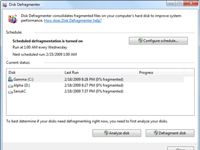
 Agrandir
AgrandirSélectionnez Démarrer-Tous les programmes-Accessoires-Outils système-Défragmenteur de disque.
Vous verrez la fenêtre du défragmenteur de disque familier. Remarquez la nouvelle boîte de Statut actuel qui vous montre chacun de vos lecteurs, quand ils étaient la dernière défragmenté, et un pourcentage d'achèvement pour la session en cours.
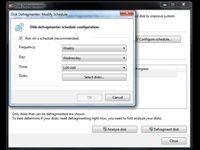
 Agrandir
AgrandirCliquez sur Configurer annexe et apporter les changements nécessaires à la fréquence, le jour, et les paramètres de temps.
Essayez de choisir un moment où l'ordinateur ne soit pas utilisé de manière intensive, mais assurez-vous qu'il est un moment où l'ordinateur est susceptible d'être encore allumé.
Cliquez sur Sélectionner le disque.
Sélectionnez les disques que vous voulez être défragmenté ou cliquez sur Sélectionner tous les disques case.
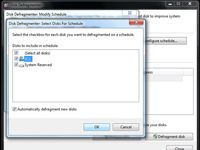
 Agrandir
AgrandirCliquez sur OK pour enregistrer votre sélection puis cliquez sur OK pour confirmer le nouveau calendrier. Fermez le défragmenteur de disque.
Vous ordinateur va maintenant inclure tous les disques que vous avez sélectionnée quand il exécute le défragmenteur automatique.






